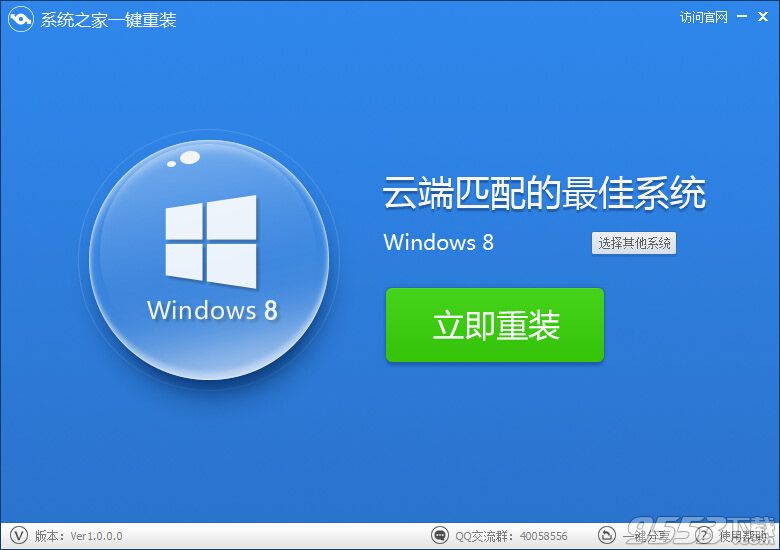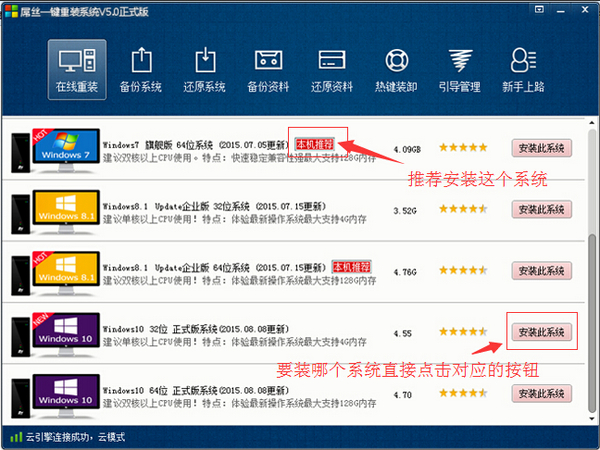许多朋友在购买笔记本产品之前都会对心仪机型进行一番细细的比对,看看这些机型在硬件参数上有什么区别,到底哪一款性能更好或是性价比更高,最终来帮助决定购买。看重硬件挑选固然没错,只是笔者不希望大家只注重核心硬件的配置而忽略了笔记本其他的关键设计,因为这些关键设计往往与用户的使用体验有着直接的关系。
键盘和触控板手感

某a牌手感不佳的笔记本键盘 键盘和触控板部分是许多朋友在购买笔记本的时候,都常会忽略一个部分,其实它们每天与用户的接触是最多的,比起处理器、内存来说,更直接关乎使用体验。尤其是对于一些需要长时间进行输入操作的文字工作者来说更应该对笔记本的键盘精挑细选。 不过现如今的笔记本功能多样,厂商们对笔记本键盘触控板的手感已经不像原来那般精益求精。另一方面笔记本正经历着前所未有的轻薄化变革,许多厂商为了让产品更加轻薄,直接缩减了键盘的键程和键帽厚度,牺牲了键盘的手感。建议大家在挑选超极本、二合一产品的时候,要尤其注意键盘触控板的设计是否符合你的使用习惯,是否能够适应快速输入和精准定位,如此一来,笔记本才能事半功倍。一般来说用户购买笔记本要尽量选择那些键程和弹性适中,键帽厚度设计得当的机型,消费者最好能够亲自上手试试手感,来直接审视键盘是不是符合自己的使用习惯。 接口位置和间距

狂拽酷炫的右侧散热+右侧HDMI+右侧VGA接口设计 许多对笔记本扩展能力有一定要求的朋友,在选择笔记本的过程中,会着重的去考察笔记本接口的类型和数量,这是非常对的。不过许多朋友只是单纯的去数了接口的数量,却没能够考虑到接口设计的位置合不合理,是否会对今后的使用造成影响,接口之间是不是会互相阻挡这些问题。

VGA接口、网口都设计在右侧是要闹哪样? 在考量接口设计的时候,笔者在这里给大家2点建议:1、接口之间间距合理。包括USB接口、VGA接口、HDMI接口等都是常用的接口,而这些接口插入的设备尺寸一般来说都会比接口本身所占空间要大,这就容易导致接口同时使用相互之间占位置的情况发生。为了避免尴尬,请一定注意接口间距。2、接口位置的合理性。除了接口的间距之外还有什么位置合理不合理呢?有!你见过网线接口设计在机身右侧靠掌托的部位吗?这不是瞎说,是确有原型,基本跟出风口朝右一个道理,影响鼠标啊有木有! 屏幕是否是雾面屏

雾面屏有效防止眩光 在关注屏幕分辨率,屏幕材质的同时,你真应该多看看屏幕是不是雾面屏。虽说在出厂时给笔记本贴一层膜让其变成雾面防眩光屏一定会在显示效果上打一点点效果,但是对于在强光环境下受不了高反射的消费者来说,雾面屏很好的解决了眩光问题。 如果你是需要经常外出使用笔记本的用户,希望能够在更多的环境条件下保持一个较理想的显示效果,那么雾面屏幕的机型将会是你优先考虑的选择。有的朋友问了,正常买镜面屏幕的笔记本,回家我自己贴膜不成吗?回答:行,但通透性也会下降。肯定达不到原厂雾面屏的效果。 实际电池续航能力 要强力,更要持久。我说的是笔记本,你以为呢?笔记本用户相比较传统台式机用户,最本质上的区别,除了各方面性能上的差别之外,最重要的就是笔记本可以允许用户移动使用。不过虽然在续航方面,相比较从前的笔记本,如今的笔记本和超极本产品已经有了长足的进步,但是实际的续航体验依旧不能说完全满足了用户的使用。许多朋友购买了笔记本之后发现,买之前看的官方宣传续航5个、6个小时,可实际上手了之后,续航能力远没有那么强,实际上仅有2、3小时可用,完全不符合预期。 其实厂商在测试条件下获得的续航数值都是在屏幕亮度最低、节能模式下,关闭Wifi蓝牙,最低条件下所获得的续航,这样的测试条件下用户几乎是什么都干不了的。用户还是应该在购买笔记本之前多关注产品评测类的文章,以了解笔记本实际的续航时间,看是否能够符合个人的使用需求。 关机充电和快速充电

一些对移动性要求颇高的用户,会时常带着笔记本到处走,忙碌的商务工作会让他们经常连给笔记本充电的时间都没有,在这种情况下,充电速度在一定程度上就决定了办公的效率。不少大容量的笔记本虽然在续航能力上表现不错,但是充电的时间也同样耗费颇多。针对此类高端商务人群,能够较为快速充电的笔记本成为与续航同样重要的特性之一。 不过目前市场上仅有少数高端商务机型支持此类快速充电功能(30分钟内充满总电量的80%),如果移动性真的对你非常重要,充电速度真的对你非常重要的话,那么在选购笔记本的时候着重考虑这类机型,它们一定能给你想要的高效便捷体验。 另外关机充电也是一项非常实用的功能,利用关机充电功能,用户在移动使用笔记本的过程中能够随时随地为其他移动设备(手机、平板)进行充电,在保证笔记本自身的使用的同时又能保证其他设备的使用,如果你是数码达人,在选购笔记本的时候一定要多留意带有关机充电功能的笔记本。 结束语:说了这么多,就是希望广大消费者在选购笔记本产品的时候多留意这些特色功能,这些不起眼的特性和功能也许会成为日后笔记本使用中非常重要的环节,切实的为使用体验加分。
- 【重装系统软件下载】屌丝一键重装系统V9.9.0尊享版
- 雨林木风一键重装系统工具V7.6.8贡献版
- 【电脑重装系统】系统之家一键重装系统软件V5.3.5维护版
- 小白一键重装系统v10.0.00
- 【重装系统】魔法猪一键重装系统工具V4.5.0免费版
- 【电脑系统重装】小马一键重装系统V4.0.8装机版
- 系统基地一键重装系统工具极速版V4.2
- 深度一键重装系统软件V8.8.5简体中文版
- 【电脑重装系统】小马一键重装系统V7.5.3
- 系统重装软件系统之家一键重装V1.3.0维护版
- 【电脑重装系统】黑云一键重装系统软件V4.2免费版
- 【重装系统】无忧一键重装系统工具V5.8最新版
- 黑云一键重装系统软件下载免费版5.9.6
- 【一键重装系统】系统基地一键重装系统工具V4.0.8极速版
- 【电脑重装系统】系统之家一键重装系统V6.0精简版
- 系统重装步骤
- 一键重装系统win7 64位系统 360一键重装系统详细图文解说教程
- 一键重装系统win8详细图文教程说明 最简单的一键重装系统软件
- 小马一键重装系统详细图文教程 小马一键重装系统安全无毒软件
- 一键重装系统纯净版 win7/64位详细图文教程说明
- 如何重装系统 重装xp系统详细图文教程
- 怎么重装系统 重装windows7系统图文详细说明
- 一键重装系统win7 如何快速重装windows7系统详细图文教程
- 一键重装系统win7 教你如何快速重装Win7系统
- 如何重装win7系统 重装win7系统不再是烦恼
- 重装系统win7旗舰版详细教程 重装系统就是这么简单
- 重装系统详细图文教程 重装Win7系统不在是烦恼
- 重装系统很简单 看重装win7系统教程(图解)
- 重装系统教程(图解) win7重装教详细图文
- 重装系统Win7教程说明和详细步骤(图文)